win7运行软件警告需要管理权限怎么解决 win7运行软件提示需要管理员权限怎么设置
更新时间:2024-07-18 16:11:17作者:yang
在使用Win7系统时,有时候我们可能会遇到一些运行软件需要管理员权限的提示,这种情况通常是因为软件需要对系统进行某些更改或获取敏感信息。要解决这个问题,我们可以通过简单的设置来给软件管理员权限,让其正常运行。接下来让我们一起来看看如何设置Win7系统中的软件管理员权限。
具体方法:
1、点击开始——控制面板——用户账户和家庭安全——用户账户——更改用户账户控制设置,查看“用户账户控制”,会发现左侧的滑块处于顶部“始终通知”,看右边的说明,也就是说这个设置无论是安装软件还是对电脑中的文件进行操作时,都会进行通知。把滑块下拉,根据需要选择合适的设置即可。
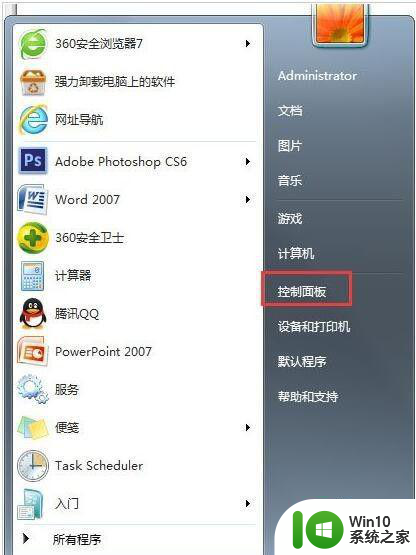
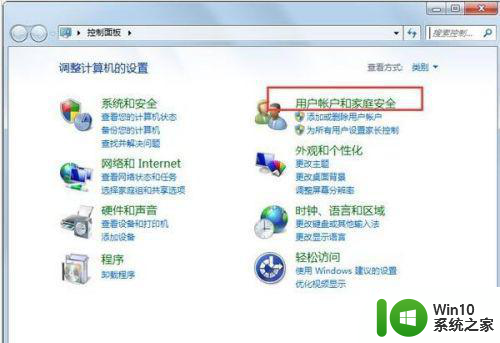
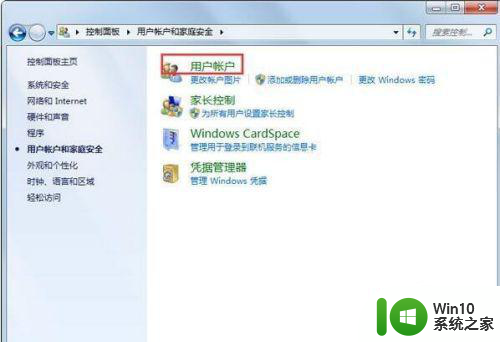
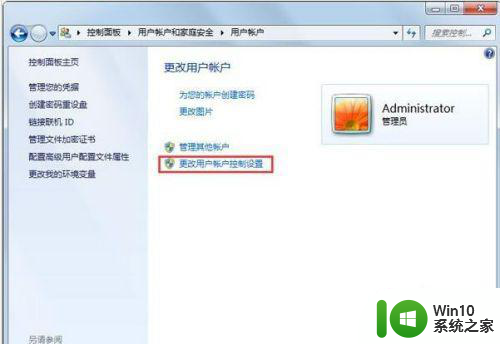
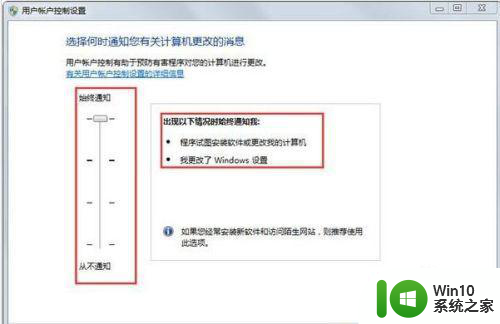
2、如果解决了上面的问题,还是无法对文件进行复制或移动操作,那么就看下文件的安全访问设置。
单击右键——点击属性——点击安全选项卡,可以看到。EveryOne用户的权限中只有“读取和写入”权限,而没有“完全控制”权限。
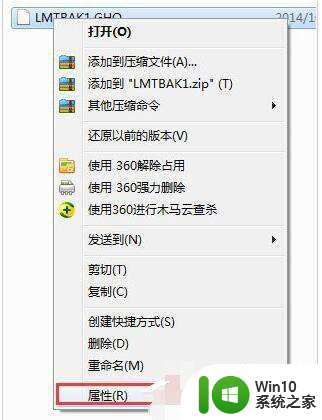
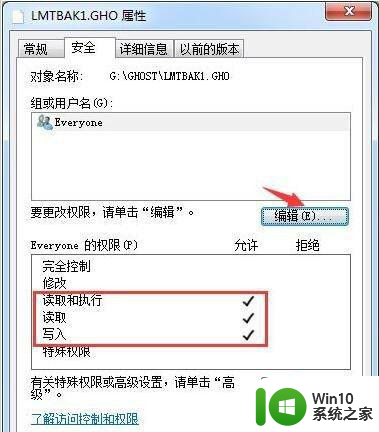
3、点击编辑按钮,然后勾选Everyone权限的“完全控制”,再点击确定。
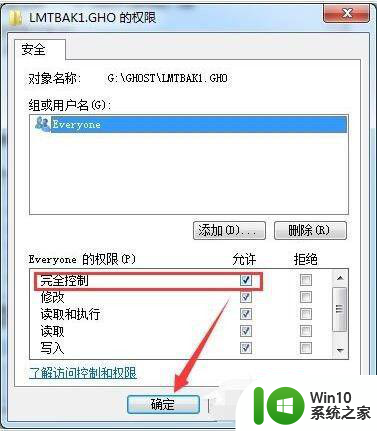
4、再实现对文件进行移动操作,已经可以顺利进行。
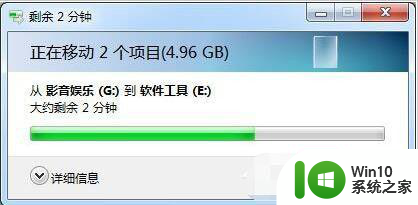
以上就是win7运行软件警告需要管理权限怎么解决的全部内容,有遇到这种情况的用户可以按照小编的方法来进行解决,希望能够帮助到大家。
win7运行软件警告需要管理权限怎么解决 win7运行软件提示需要管理员权限怎么设置相关教程
- 怎么解决请求操作需要提升作为管理员运行win7 如何提升管理员权限在Win7系统中进行请求操作解决
- 如何解决win7卸载软件需要管理员权限的问题 win7软件卸载无法获得管理员权限
- win7删除文件需要administrators权限怎么办 Win7删除文件提示需要管理员权限怎么办
- win7文件删除不了要权限的解决办法 win7删除文件提示需要管理员权限怎么解决
- win7您需要提供管理员权限才能复制到此文件夹怎么办 win7管理员权限复制文件夹
- win7需要权限更改文件怎么解决 win7需要管理员权限才能更改文件如何修复
- win7用管理员权限打开cmd方法 win7 cmd管理员权限运行方法
- win7删除东西需要administrators权限怎么办 Win7删除文件需要管理员权限怎么办
- windows7考u盘的东西需要管理员权限如何解决 windows7系统u盘需要管理员权限怎么操作
- win7限制软件运行的方法 win7如何设置限制软件运行权限
- w7你需要提供管理员权限才能移动文件夹如何处理 如何在Windows系统中获取管理员权限以移动文件夹
- 如何在Win7中获取管理员权限来删除文件 Win7删除需要管理权限的文件步骤
- window7电脑开机stop:c000021a{fata systemerror}蓝屏修复方法 Windows7电脑开机蓝屏stop c000021a错误修复方法
- win7访问共享文件夹记不住凭据如何解决 Windows 7 记住网络共享文件夹凭据设置方法
- win7重启提示Press Ctrl+Alt+Del to restart怎么办 Win7重启提示按下Ctrl Alt Del无法进入系统怎么办
- 笔记本win7无线适配器或访问点有问题解决方法 笔记本win7无线适配器无法连接网络解决方法
win7系统教程推荐
- 1 win7访问共享文件夹记不住凭据如何解决 Windows 7 记住网络共享文件夹凭据设置方法
- 2 笔记本win7无线适配器或访问点有问题解决方法 笔记本win7无线适配器无法连接网络解决方法
- 3 win7系统怎么取消开机密码?win7开机密码怎么取消 win7系统如何取消开机密码
- 4 win7 32位系统快速清理开始菜单中的程序使用记录的方法 如何清理win7 32位系统开始菜单中的程序使用记录
- 5 win7自动修复无法修复你的电脑的具体处理方法 win7自动修复无法修复的原因和解决方法
- 6 电脑显示屏不亮但是主机已开机win7如何修复 电脑显示屏黑屏但主机已开机怎么办win7
- 7 win7系统新建卷提示无法在此分配空间中创建新建卷如何修复 win7系统新建卷无法分配空间如何解决
- 8 一个意外的错误使你无法复制该文件win7的解决方案 win7文件复制失败怎么办
- 9 win7系统连接蓝牙耳机没声音怎么修复 win7系统连接蓝牙耳机无声音问题解决方法
- 10 win7系统键盘wasd和方向键调换了怎么办 win7系统键盘wasd和方向键调换后无法恢复
win7系统推荐
- 1 风林火山ghost win7 64位标准精简版v2023.12
- 2 电脑公司ghost win7 64位纯净免激活版v2023.12
- 3 电脑公司ghost win7 sp1 32位中文旗舰版下载v2023.12
- 4 电脑公司ghost windows7 sp1 64位官方专业版下载v2023.12
- 5 电脑公司win7免激活旗舰版64位v2023.12
- 6 系统之家ghost win7 32位稳定精简版v2023.12
- 7 技术员联盟ghost win7 sp1 64位纯净专业版v2023.12
- 8 绿茶ghost win7 64位快速完整版v2023.12
- 9 番茄花园ghost win7 sp1 32位旗舰装机版v2023.12
- 10 萝卜家园ghost win7 64位精简最终版v2023.12